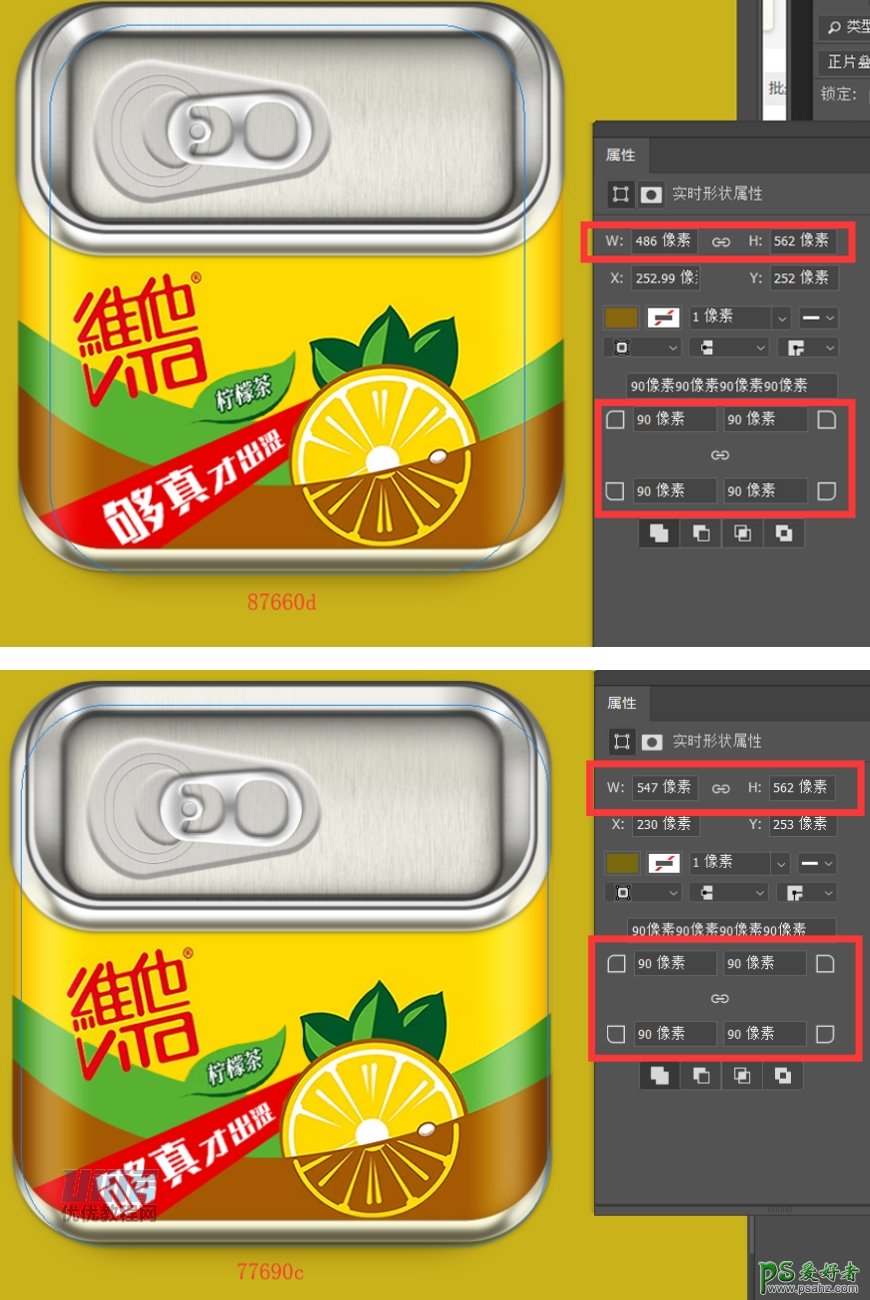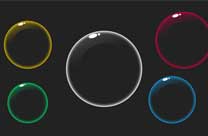当前位置:PS爱好者教程网主页 > PS照片处理 > 教程
Photoshop制作逼真的易拉罐中的拉环,拉环形状的拟物图标。(23)
时间:2018-12-07 09:39 来源:优优教程网 作者:一个举世闻名的小号 阅读:次
步骤45
在【下部分】中对已有参数进行更改。
1.【上环底-1】的颜色改为#c9c6af。
2.【两侧暗部】的颜色改为#000000,不透明度为100%。
3.【前-两部】和【上环外高光】适当下移,颜色改#fffbdd。
步骤46
现在给易拉罐做一个投影。
先新建一个小圆角矩形,羽化14像素。命名为【投影1】。
然后再建一个大圆角矩形,羽化为2。命名为【投影2】.
最后编组为【投影】。
步骤47
用颜色为#ffffff的柔边笔刷在背景层适当的地方打光,那么整个柠檬茶就大功告成啦!
最终效果图—
结语—
(修改前后对比图)
最新教程
推荐教程